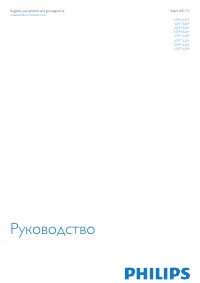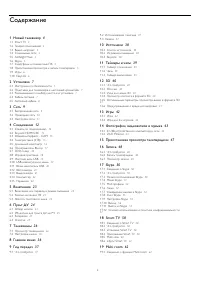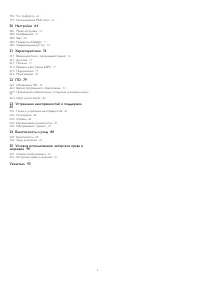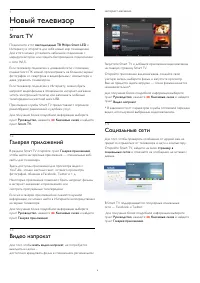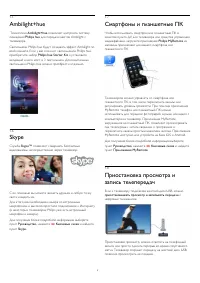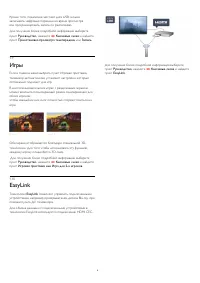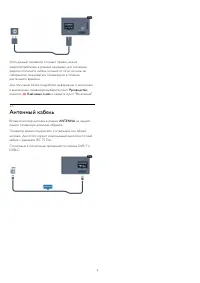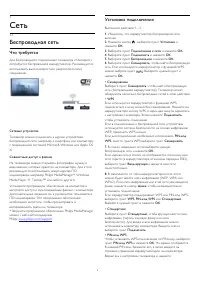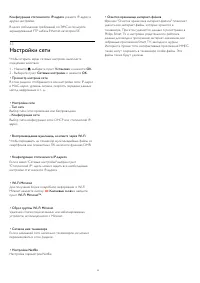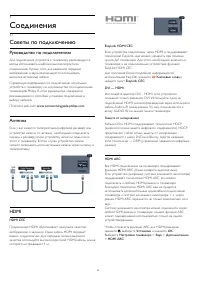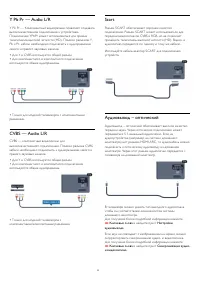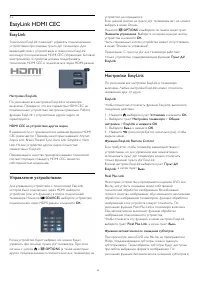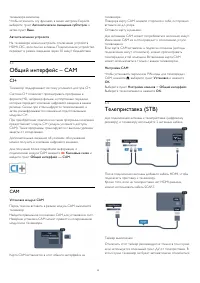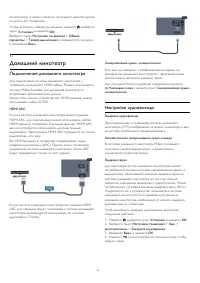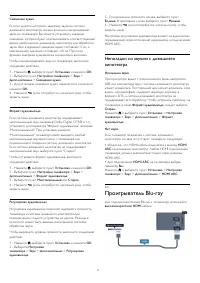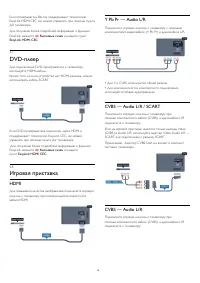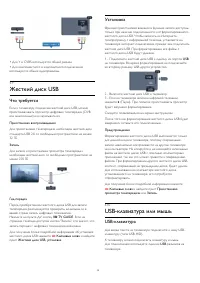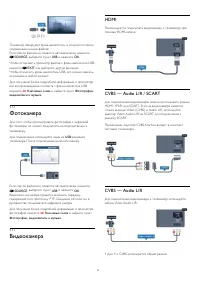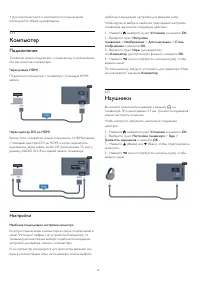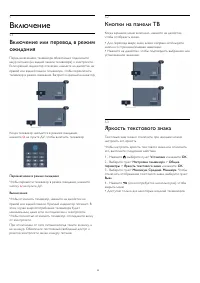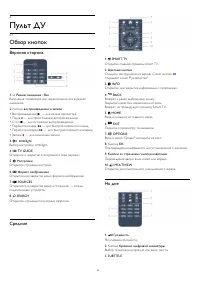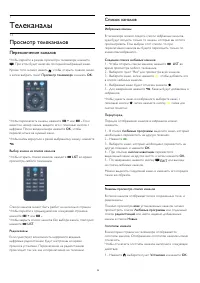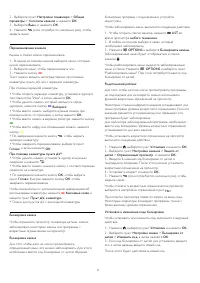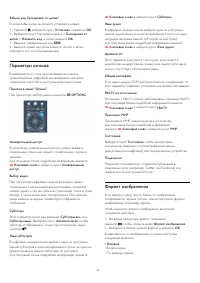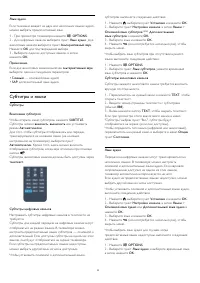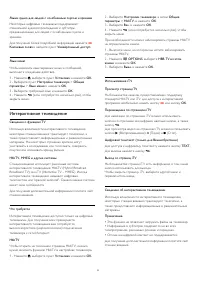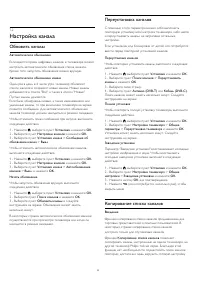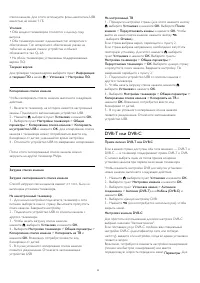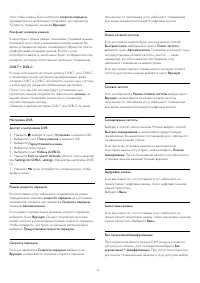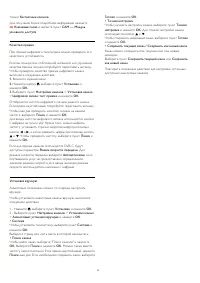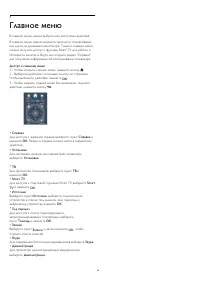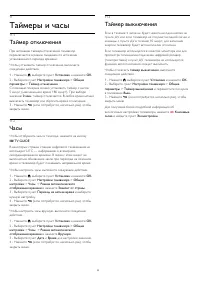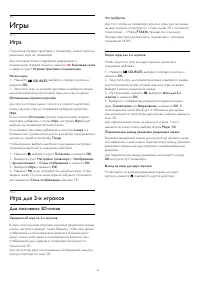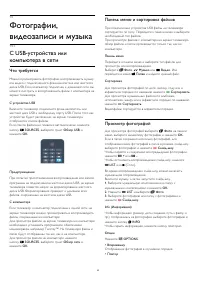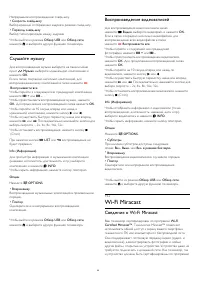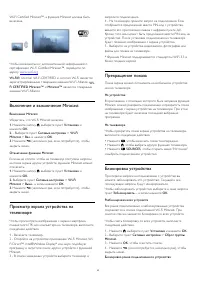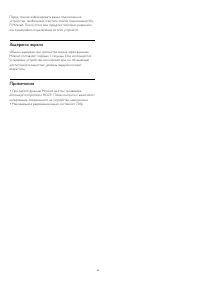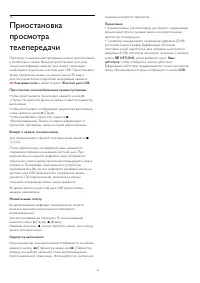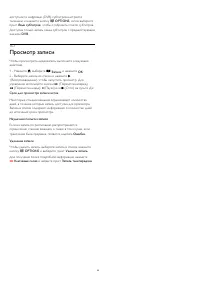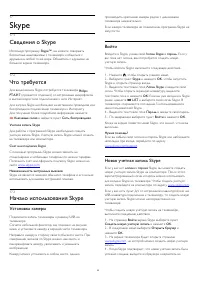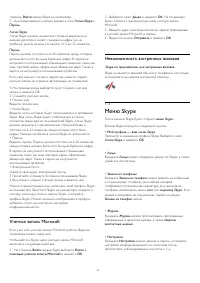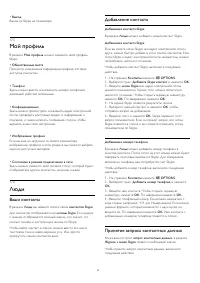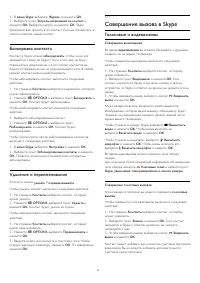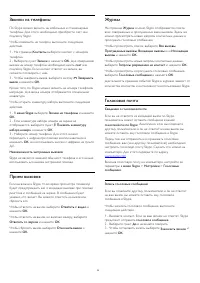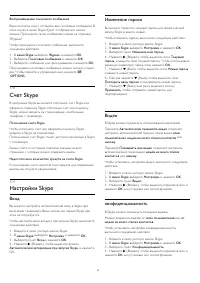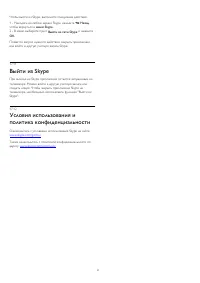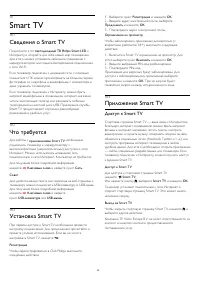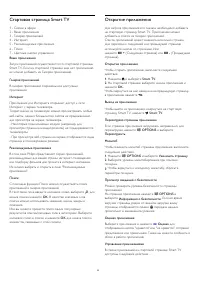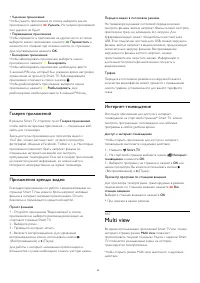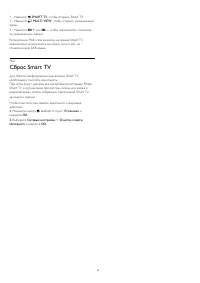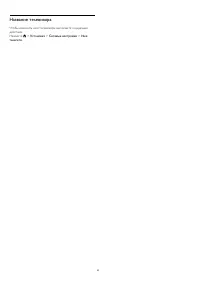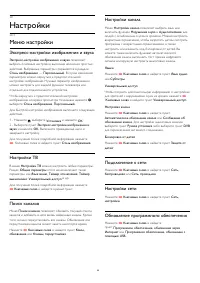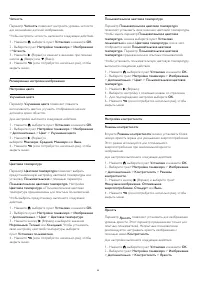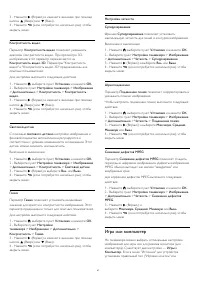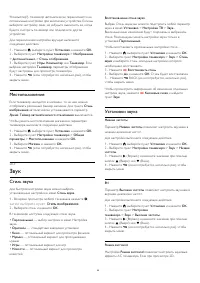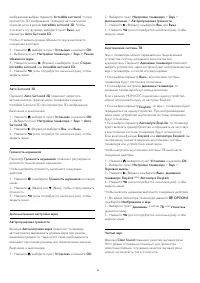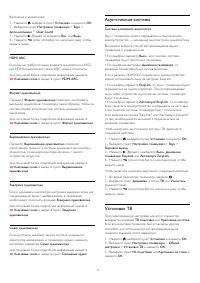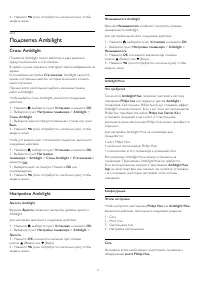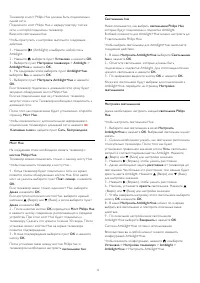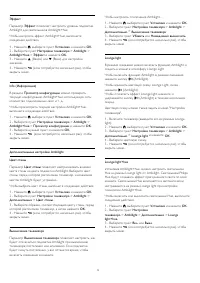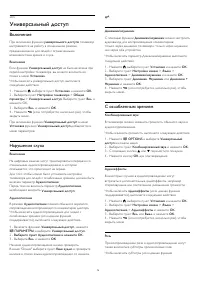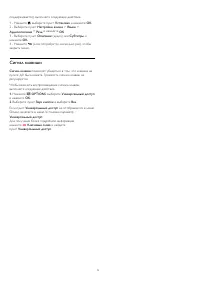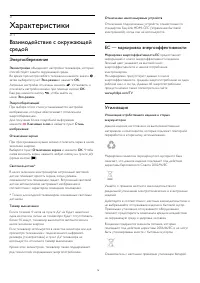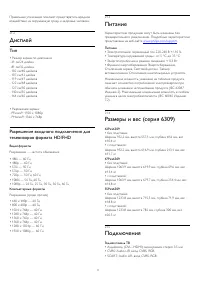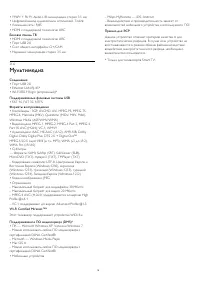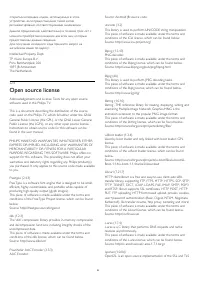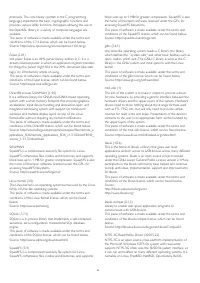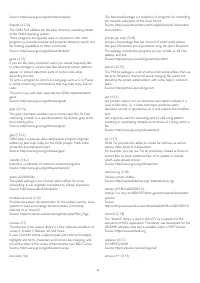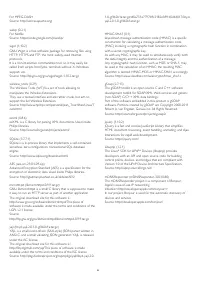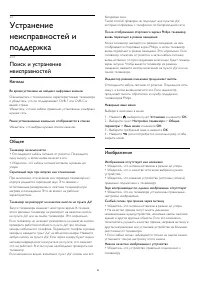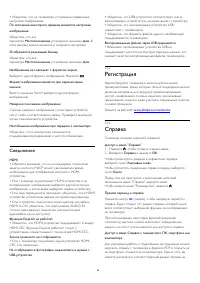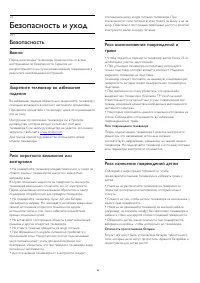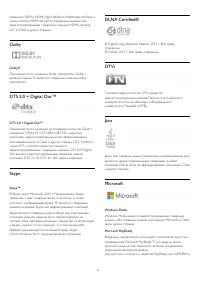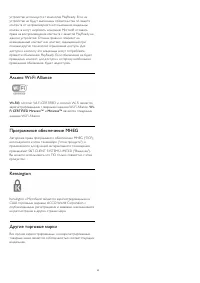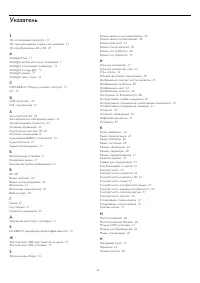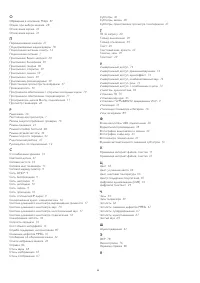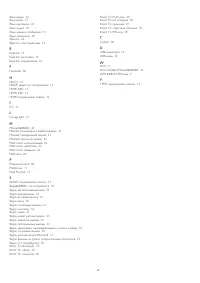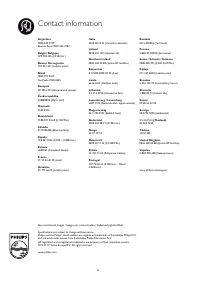Телевизоры Philips 47PFH6309 - инструкция пользователя по применению, эксплуатации и установке на русском языке. Мы надеемся, она поможет вам решить возникшие у вас вопросы при эксплуатации техники.
Если остались вопросы, задайте их в комментариях после инструкции.
"Загружаем инструкцию", означает, что нужно подождать пока файл загрузится и можно будет его читать онлайн. Некоторые инструкции очень большие и время их появления зависит от вашей скорости интернета.
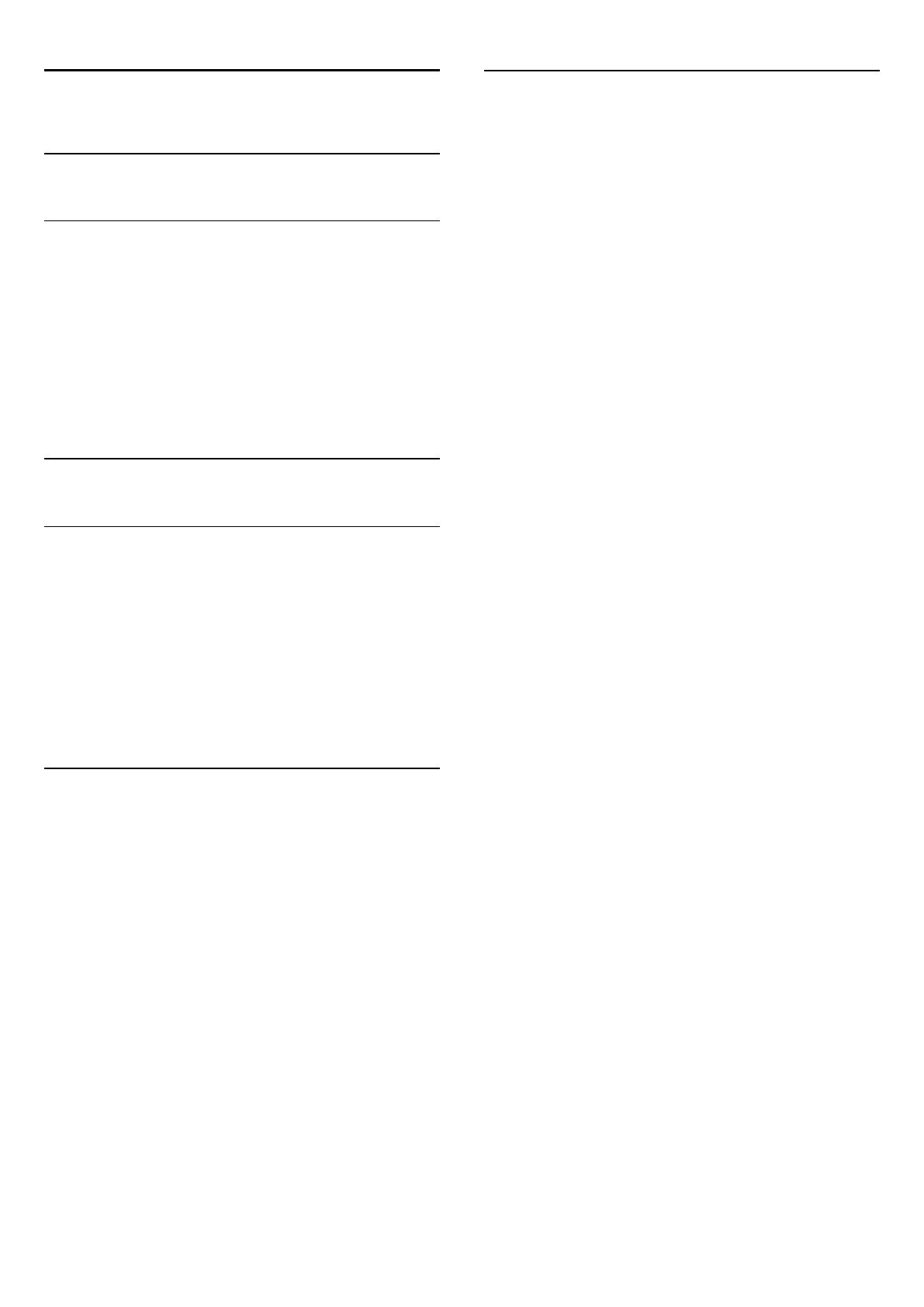
12
3D
12.1
Что требуется
Для пассивных 3D-очков
Это телевизор с пассивной технологией 3D.
Для видеопросмотра в формате 3D необходимо:
• Выбрать канал, транслирующий программы в формате 3D.
• Взять напрокат фильм формата 3D в интернет-магазине с
помощью функции Smart TV.
• Выбрать фильм формата 3D на диске 3D Blu-ray,
устройстве USB или компьютере.
12.2
3D-очки
Для пассивных 3D-очков
Если на экране воспроизводится программа 3D, для ее
просмотра просто наденьте очки 3D.
Рекомендуемая высота просмотра
При использовании очков 3D с пассивной технологией
оптимального качества изображения удается достичь, когда
глаза зрителя находятся на уровне середины экрана
телевизора.
12.3
Уход за очками 3D
• Не используйте вещества, содержащие спирт,
растворитель, поверхностно-активные вещества, воск,
бензин, разбавитель, репеллент или смазку. Эти вещества
могут повредить краску или привести к образованию
трещин.
• Не оставляйте очки 3D вблизи источников тепла,
открытого огня, воды или под прямыми солнечными лучами.
Несоблюдение этого условия может привести к
повреждению изделия или пожару.
• Не роняйте, не сгибайте и не применяйте силу к линзам
3D-очков.
• Во избежание царапин для очистки линз используйте
мягкую ткань (тонковолокнистую ткань или фланель).
Запрещается распылять чистящие средства
непосредственно на 3D-очки — это может повредить
электронику (для активных 3D-очков).
12.4
Просмотр контента в формате
3D
Чтобы улучшить 3D-эффект при просмотре программ в
формате 3D:
• Смотреть телевизор рекомендуется с расстояния, в три
раза превышающего ширину его экрана.
• Расстояние до экрана не должно превышать 6 м.
Переключение 3D
При первом обнаружении сигнала 3D вы можете настроить,
каким образом 3D-изображение будет запускаться в
последующем.
• Для того чтобы телевизор переключался в режим 3D
автоматически, выберите пункт
Автоматически
.
• Для того чтобы телевизор сначала отображал
уведомление, выберите
Только уведомление
.
• Чтобы телевизор не переключался в режим 3D, выберите
Никогда
.
Эти параметры можно изменить в меню
>
Установка
>
Настройки ТВ
>
3D
>
Включить режим 3D
.
Начало просмотра контента в формате 3D
При переключении телевизора в режим 3D или при
появлении уведомления о доступности 3D-сигнал наденьте
3D-очки.
Если телевизору не удается обнаружить 3D-сигнал
(отсутствует тэг сигнала 3D), картинка 3D будет
отображаться в виде двойного изображения. Для перехода
в режим 3D установите настройки 3D и выберите пункт
Слева/справа
или
Сверху/снизу
в соответствии с
расположением двойного изображения.
1 -
Нажмите
.
2 -
Выберите пункт
Настройки 3D
>
3D — слева/справа
или
3D — сверху/снизу
, затем нажмите
OK
.
Прекращение просмотра контента в формате 3D
Для выхода из режима 3D нажмите
и выберите пункты
Настройки 3D
и
2D
.
При переключении канала или устройства 3D переключается
в режим 2D.
Преобразование 2D в 3D
Возможно преобразование программы 2D в формат 3D.
1 -
Нажмите
.
2 -
Выберите пункт
Настройки 3D
>
Преобразование 2D в
3D
.
Настройка глубины 3D-изображения
1 -
Нажмите
, выберите пункт Установка, затем
нажмите OK.
2 -
Выберите пункт
Настройки телевизора
>
3D
>
Эффект
40
Содержание
- 4 Новый телевизор; Smart TV
- 7 Установка; Инструкции по безопасности; Кабель питания
- 8 Антенный кабель
- 9 Сеть; Беспроводная сеть
- 10 Проводная сеть
- 11 Настройки сети
- 12 Соединения; Советы по подключению
- 14 EasyLink HDMI CEC
- 15 Общий интерфейс – CAM
- 16 Домашний кинотеатр
- 17 Проигрыватель Blu-ray
- 18 Игровая приставка
- 19 Жесткий диск USB; USB-клавиатура или мышь
- 22 Компьютер; Наушники
- 23 Включение; Кнопки на панели ТВ
- 24 Пульт ДУ; Обзор кнопок
- 26 Телеканалы; Просмотр телеканалов
- 32 Настройка канала
- 36 Главное меню
- 37 Гид передач; Записи
- 38 Источники; Список источников
- 39 Таймеры и часы; Таймер отключения
- 40 Уход за очками 3D
- 42 Игры; Игра
- 48 Запись
- 49 Просмотр записи
- 50 Skype; Сведения о Skype
- 51 Меню Skype
- 53 Совершение вызова в Skype
- 56 Выход
- 57 Выйти из Skype
- 58 Сведения о Smart TV
- 60 Multi view
- 61 Сброс Smart TV
- 62 Multi room; Сведения о функции Multi room
- 64 Настройки; Меню настройки
- 65 Изображение
- 68 Звук
- 71 Подсветка Ambilight
- 74 Универсальный доступ
- 76 Характеристики
- 77 Дисплей; Подключения
- 78 Мультимедиа
- 79 ПО; Обновление ПО
- 86 Регистрация
- 87 Интерактивное руководство; Обслуживание / ремонт
- 88 Безопасность и уход; Безопасность
- 89 Уход за экраном
- 93 Указатель